| Presentaciones mejoradas en Slideshare |
 |
 |
 |
| INTERNET - Recursos online |
| Written by Ángel R. Puente Pérez |
| Monday, 23 May 2011 18:02 |
|
There are no translations available.
SlideShare es un servidor para alojar presentaciones, documentos y vídeos que deseemos compartir en Internet. Admite múltiples formatos de archivo (odp, ppt, pdf,...) y la inserción de sonidos en las presentaciones. En este artículo vamos a describior el proceso que deberemos seguir para compartir nuestras presentaciones. Realizamos nuestra presentación en modo local, con programas como PowerPoint, OpenOffice Impress o Keynote y, una vez la hemos usado en una conferencia, curso, debate... la colocamos en Internet para que pueda ser visualizada y republicada por cualquier persona desde cualquier parte del mundo. Lo que ocurre es que la presentación inicial va a ser exhibida en un entorno diferente. Ya no está el ponente o conferenciante para comentar cada una de las diapositivas de la presentación. Muchos de los autores, conscientes de este hecho, elaboran una segunda presentación con más elementos textuales para compensar la información que no puede ser transmitida de viva voz. Otra interesante solución la proporciona el propio Slideshare. Es lo que se llama un Slidecast. La presentación inicial, una vez subida a Slideshare, puede ser acompañada por una grabación de audio realizada por el propio autor y sincronizada con la duración de la exposición de cada una de las diapositivas. El archivo de audio puede ser subido a un servidor propio y, proporcionando la URL, Slideshare realiza la conexión. Desde hace unos meses, el propio Slideshare permite alojar el archivo mp3 en su servidor. Así, la propia herramienta, proporciona nuevos usos. Puede ocurrir que se quiera emplear Slideshare para alojar una presentación que no ha sido pensada para ninguna conferencia ni acto comunicativo presencial inicial. Y, mucho más, con las posibilidades de incorporar el audio. Podemos crear presentaciones con audio, slidecasts, para crear tutoriales por ejemplo. Tutoriales pensados por y para la red. No se han creado para ser exhibidos en ninguna sala de conferencias ni siquiera en su "primera vida". Antes de continuar, veamos un ejemplo. Esto es un tutorial (un slidecast) sobre cómo crearse una cuenta en Slideshare, subir una presentación y embeberla en la entrada de un blog de Blogger.
Y esto es una presentación, convertida en slidecast, que quiere ser un tutorial sobre la propia utilidad del slidecast.
Insertar un vídeo de YouTubeEs otra de las posibilidades de Slideshare. De forma muy parecida a lo que es hacer un slidecast, para insertar el vídeo de YouTube, primero realizamos la presentación en modo local, se sube a Slideshare y después, desde el propio Slideshare se edita la presentación para incluir el vídeo. En esta presentación está explicado con un ejemplo de vídeo incrustado: Ambas posibilidades no son compatibles. Es decir, un slidecast no puede llevar un vídeo incorporado y viceversa, si hemos editado el slideshare para introducir un vídeo, ya no podremos convertirlo en slidecast. Editando un slideshare tenemos las dos opciones: 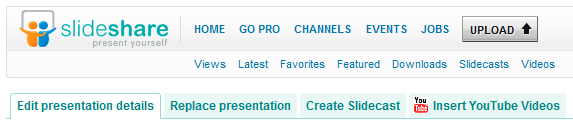 Editando un slidecast ya no tenemos la opción del vídeo de Youtube: 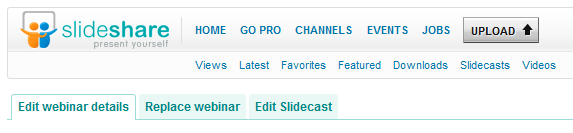 Si hemos colocado el vídeo, ya no tenemos la opción del slidecast:  |











